Seit der Windows 10 Version 1809 sind die Remoteserver-Verwaltungstools nicht mehr als eigenständiger Download zu finden, sondern Teil von Features on Demand.
Kennen Sie TameMyCerts? TameMyCerts ist ein Add-On für die Microsoft Zertifizierungsstelle (Active Directory Certificate Services). Es erweitert die Funktion der Zertifizierungsstelle und ermöglicht die Anwendung von Regelwerken, um die sichere Automatisierung von Zertifikat-Ausstellungen zu realisieren. TameMyCerts ist einzigartig im Microsoft-Ökosystem, hat sich bereits in unzähligen Unternehmen auf der ganzen Welt bewährt und steht unter einer freien Lizenz. Es kann über GitHub heruntergeladen und kostenlos verwendet werden. Professionelle Wartung wird ebenfalls angeboten.
Verfügt der Computer, auf dem die Tools installiert werden sollen, über eine Internetverbindung, können die Remoteserver-Verwaltungstools für Active Directory Certificate Services mit folgendem PowerShell-Befehl installiert werden.
Add-WindowsCapability ` -Online ` -Name Rsat.CertificateServices.Tools~~~~0.0.1.0
Verfügt der Computer, auf dem die Tools installiert werden sollen, nicht über eine Internetverbindung, kann die Installation durch den Features on Demand Datenräger (erhältlich u.A. im Volume Licensing Service Center) vorgenommen werden. Liegt der Features on Demand Datenträger vor, können die Remoteserver-Verwaltungstools für Active Directory Certificate Services mit folgendem PowerShell-Befehl installiert werden.
Add-WindowsCapability `
-Online `
-Name Rsat.CertificateServices.Tools~~~~0.0.1.0 -source {Laufwerk}:
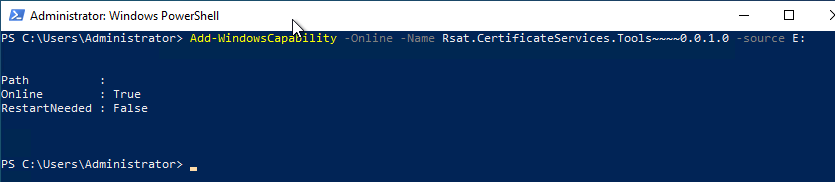
Anschließend können die Remoteserver-Verwaltungstools über die Administrativen Werkzeuge wie gewohnt aufgerufen werden.
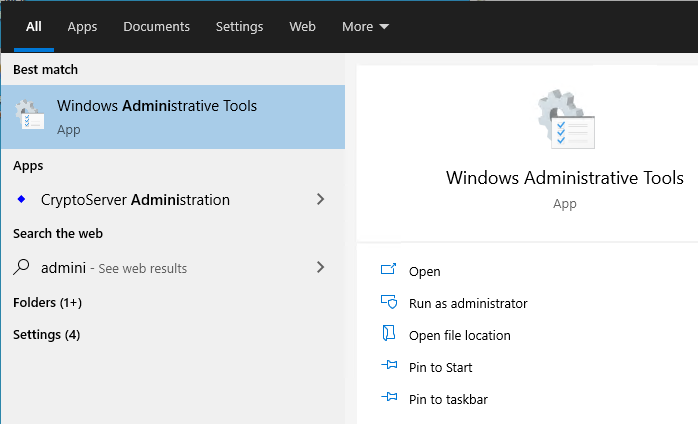
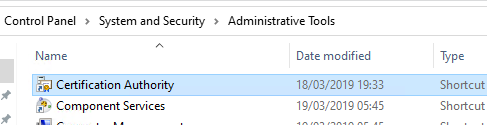
WSUS-verwaltete Clients erfordern eine zusätzliche Gruppenrichtlinie
Wenn die Maschine via Windows Server Update Services (WSUS) mit Updates versorgt wird, muss in der entsprechenden Gruppenrichtlinie "Specify settings for optional component installation and component repair" unter "Computer Configuration" – "Administrative Tools" – "System" auf die Option "Download repair content and optional features directly from Windows Update Services (WSUS)" konfiguriert werden.
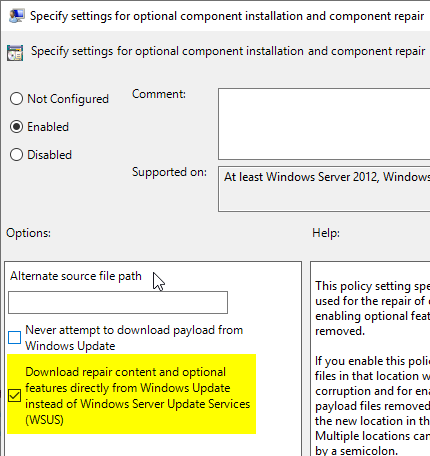
Weiterführende Links:
Externe Quellen
- Features On Demand (Microsoft)
- Optionale Features (RSAT 1809) in WSUS-Umgebungen installieren (Wolfgang Sommergut)
3 Gedanken zu „Remoteserver-Verwaltungstools für Active Directory Certificate Services auf Windows 10 ab Version 1809 installieren“
Kommentare sind geschlossen.